Chcete získať prístup k systémovým protokolom v systéme Linux? Všetky protokoly systému Linux sú uložené v adresári protokolov. Každý z nich je samostatným súborom a všetko je kategorizované a zoradené podľa každej aplikácie.
Systémové denníky - terminál
Ak ste mali problémy s konkrétnym programom na počítači alebo serveri so systémom Linux, prejdite do adresára protokolu a zobrazte všetky súbory vo vnútri.
K protokolovým súborom má prístup a môže ich prečítať každý používateľ, root alebo iný / Var / log / adresár. Dostať sa do / Var / log / stlačením tlačidla otvorte okno terminálu Ctrl + Alt + T alebo Ctrl + Shift + T, Potom v okne príkazového riadka použite CD na zmenu adresárov z domovského priečinka (~ /) do adresára systémového denníka.
cd /var/logs/
Akonáhle ste sa dostali do adresára denníkov v systéme, budete musieť použiť LS príkaz na zobrazenie všetkých jednotlivých podadresárov a súborov v / var / log /.
ls
LS vytlačí úplný zoznam všetkých protokolových súborov na obrazovke. Odtiaľ vyhľadajte súbor, ktorý chcete zobraziť, a zapíšte si názov súboru. Potom spustite mačka príkaz na prezeranie obsahu súboru denníka.

sudo cat example_error_log
Ak potrebujete zobraziť denník v podadresári, postupujte takto:
cd name_of_program_folder ls sudo cat example_error_log
Kopírovanie denníkov chýb
Z akéhokoľvek dôvodu môžete chcieť vytvoriť kópiu systémového denníka na neskoršie čítanie mimo systému / Var / log / adresár. Na tento účel môžete využiť cp Príkaz. Ak chcete napríklad skopírovať jeden súbor denníka chýb, postupujte takto.
cd /var/log/
Potom vytvorte priečinok na ukladanie systémových denníkov vo vašom systéme do adresára ~ / Documents.
mkdir -p ~/Documents/system-logs/
Vytvorte kópiu svojho denníka pomocou:
cp example_error_log ~/Documents/
Alternatívne je možné vytvoriť kópiu priečinka denníka vo vnútri adresára / var / log / cp a prepínač príkazového riadku „r“. Napríklad.
Poznámka: v niektorých prípadoch je možné, že nebudete môcť kopírovať protokoly z adresára / var / log / bez použitia sudo.
cd /var/log/ mkdir -p ~/Documents/system-logs/ cp -r name_of_program_folder ~/Documents/system-logs/
Zobraziť systémové denníky prostredníctvom GUI
Príkazový riadok pri pohľade na prihlásenie systémuLinux je efektívny a rýchly. Nie každý však rád pracuje s príkazovým riadkom. Ak chcete sledovať záznamy o chybách vášho systému Linux, ale radšej by ste na to mali rozhranie GUI, existuje niekoľko dobrých aplikácií na čítanie protokolov systému GUI, z ktorých si môžete vybrať.
Jedna z najjednoduchších aplikácií na inštaláciu arozumieť je Gnome Logs. Má veľa skvelých funkcií vrátane chýb pri triedení podľa kategórie (aplikácia, zabezpečenie, hardvér), schopnosť exportovať protokoly do súboru a dokonca aj tlačidlo vyhľadávania.
Nainštalujte protokoly Gnome
Ak chcete nainštalovať protokoly Gnome, otvorte okno terminálu stlačením Ctrl + Alt + T alebo Ctrl + Shift + T, Potom postupujte podľa pokynov, ktoré zodpovedajú vášmu operačnému systému Linux.
ubuntu
sudo apt install gnome-logs
Debian
sudo apt-get install gnome-logs
Arch Linux
sudo pacman -S gnome-logs
fedora
sudo dnf install gnome-logs
openSUSE
sudo zypper install gnome-logs
Zobraziť chybové správy
Záznamy Gnome sú veľmi jednoduché. Stačí ju otvoriť a okamžite uvidíte najnovšie systémové denníky vytlačené na obrazovke zoradené podľa kategórie.
Keď sa otvorí aplikácia Gnome Logs, v predvolenom nastaveníspustí najnovší súbor denníka chýb. Ak potrebujete zobraziť staršie súbory denníka, kliknite na tlačidlo so šípkou v strede okna používateľského rozhrania. Potom pomocou ponuky, ktorá sa zobrazí, vyberte denník chýb, ktorý chcete zobraziť ručne.
Zobraziť denníky na základe kategórie
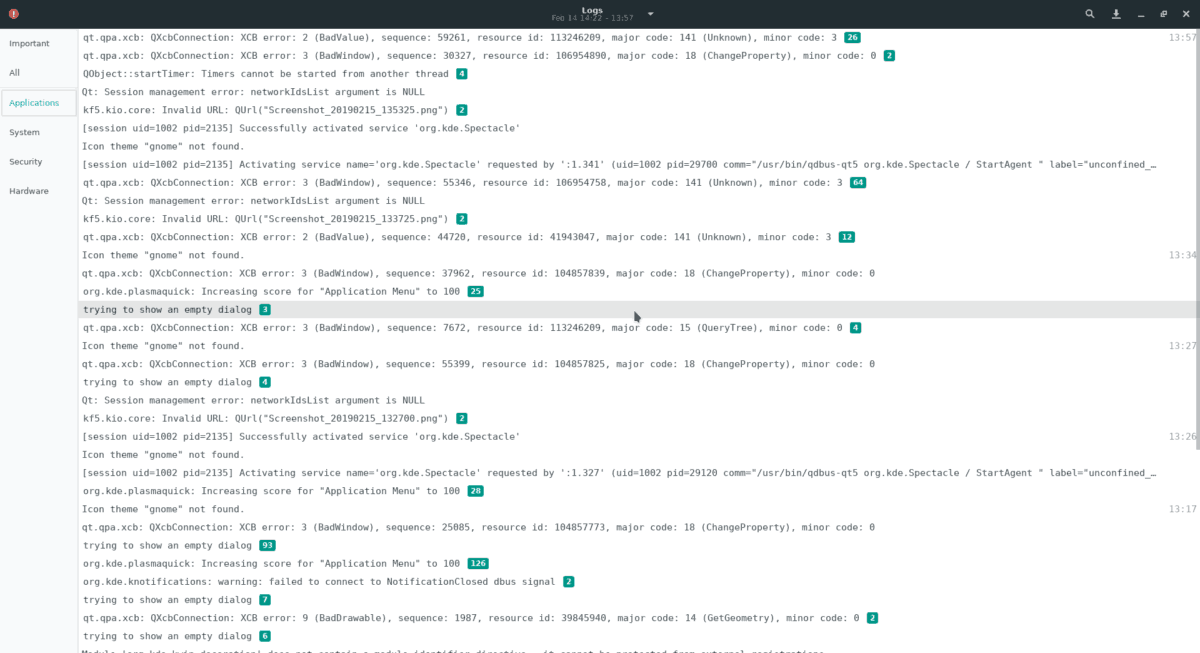
Jednou z najlepších vecí v protokole Gnome je, že triedi protokoly chýb na základe niekoľkých typov kategórií. Tieto kategórie sú:
- dôležitý
- všetko
- aplikácia
- systém
- zabezpečenia
- technické vybavenie
Ak chcete zoradiť protokoly podľa kategórie, pozrite sa na ľavý bočný panel. Potom kliknite na kategóriu, ktorú chcete zobraziť. Čoskoro potom sa v Gnome Logs zobrazia iba systémové denníky s touto konkrétnou značkou.
Vyhľadávať denníky
Potrebujete rýchlo nájsť chybu a nemáte čas sa obťažovať desiatkami protokolových súborov? Vyskúšajte funkciu vyhľadávania!
Ak chcete prehľadávať systémové denníky v denníku Gnome, kliknite na ikonu lupy. Potom napíšte svoj vyhľadávací dopyt. Aplikácia by vám mala čoskoro ukázať niektoré výsledky, ktoré sa týkajú vášho kľúčového slova.
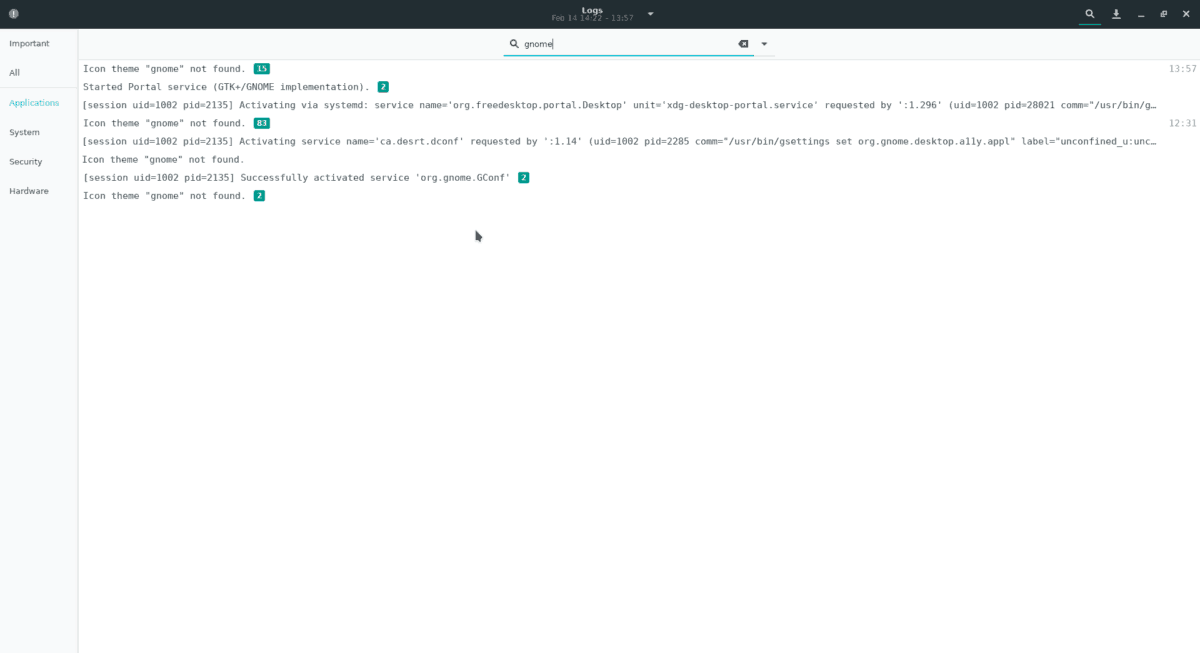
Exportujte denníky do súboru
Protokoly Gnome umožňujú neuveriteľne ľahké ukladanie protokolov chýb do externého súboru. Takto to funguje.
Krok 1: V ponuke výberu protokolov Gnome vyberte denník, ktorý chcete zobraziť.
Krok 2: Kliknite na tlačidlo exportu vpravo od ikony lupy.
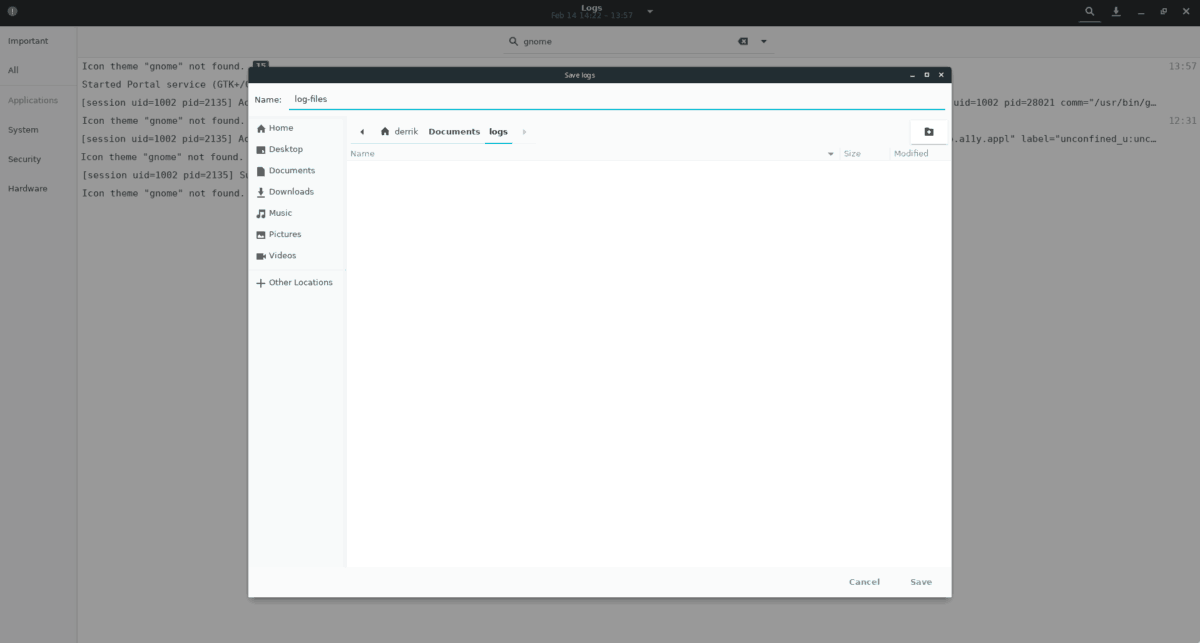
Krok 3: Pomocou prehliadača súborov uložte súbor denníka do systému Linux.






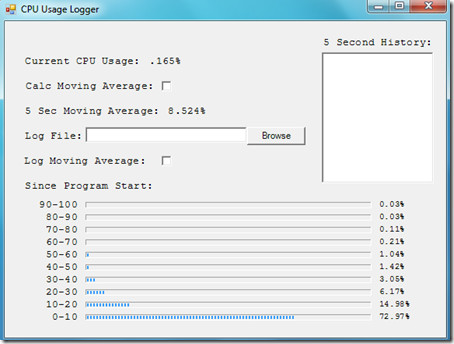



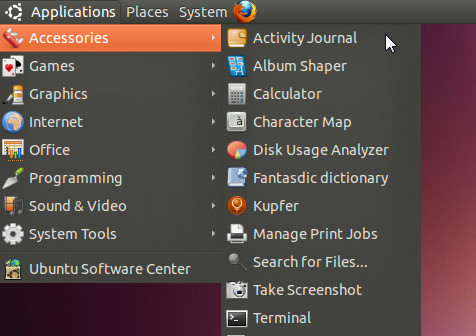


Komentáre